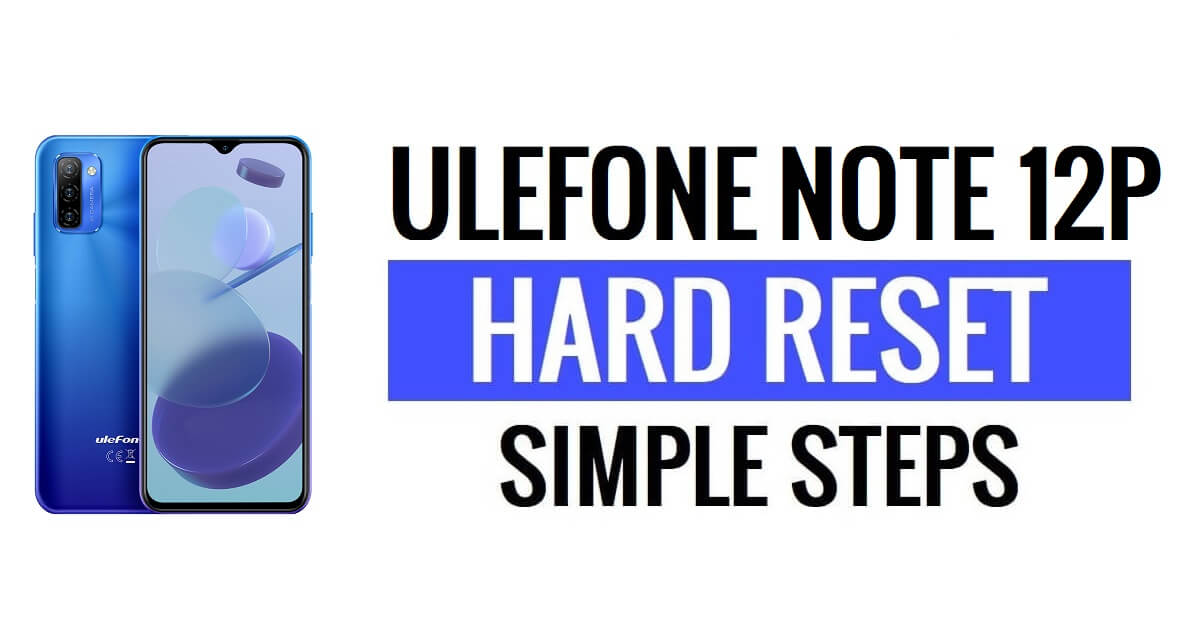Met de harde reset van Ulefone Note 12P kunnen gebruikers glitches, vastlopen, bugs en traagheid oplossen en problemen met wachtwoorden, pincodes en patroonvergrendelingen verwijderen. Dus als u wilt weten hoe u Alcatel-apparaten hard kunt resetten, dan helpen de volgende instructies u om de Ulefone Note 12P terug te zetten naar de fabrieksinstellingen om alle gegevens te wissen en eenvoudig terug te keren naar de oorspronkelijke instellingen.
Fabrieksinstellingen is het herstelproces dat doorgaans wordt uitgevoerd om alle persoonlijke gegevens te verwijderen en het apparaat in de oorspronkelijke staat te herstellen. Het lost ook enkele kleine bugs, glitches en traagheidsproblemen op. Dus als u uw oude wilt verkopen Ulefone Telefoon of als u er een probleem mee ondervindt, raden we u ten zeerste aan om deze terug te zetten naar de fabrieksinstellingen.
Zorg ervoor dat een fabrieksreset alle gegevens en instellingen op het apparaat zal wissen. Het is dus erg belangrijk om een back-up te maken van uw belangrijke bestanden of informatie voordat u doorgaat met een fabrieksreset. De fabrieksreset zorgt er echter voor dat de Ulefone Telefoon als nieuw, en ook de prestaties verbeteren. Laten we het proces starten:
Lees verder: TFT Unlocker Digital Tool V3.1.1.2 Download gratis de nieuwste versie
Hoe Ulefone Note 12P hard te resetten - Herstelmodus
- Schakel eerst uw Ulefone Note 12P-telefoon uit
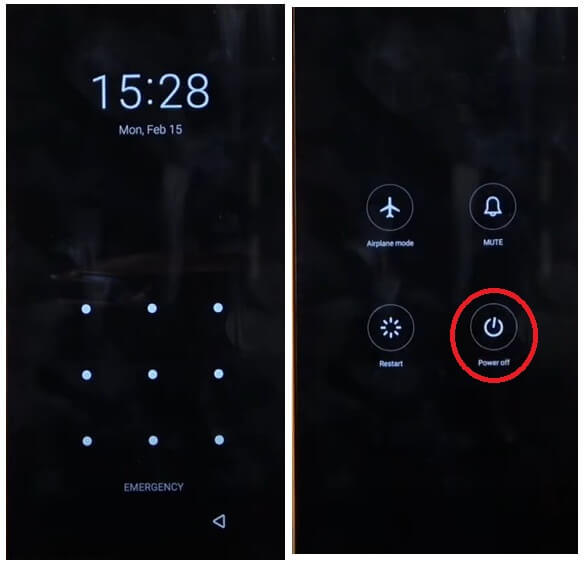
- Houd daarna ingedrukt “volume omhoog"&"Power“Sleutel samen,
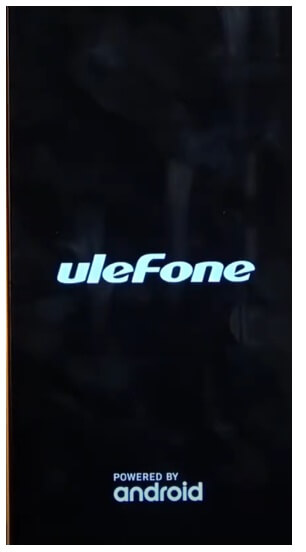
- Het Alcatel-logo Will verschijnt
- Laat dan snel los Aan / uit-toets maar blijf op de “volume omhoog"Sleutel
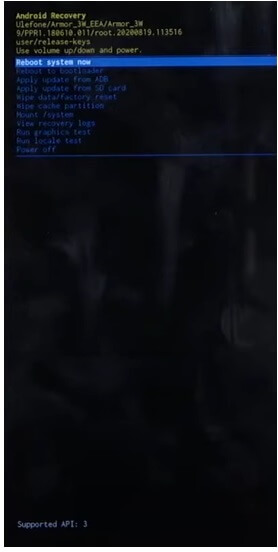
- Het apparaat zal opstarten in de herstelmodus
- Vervolgens moet je gebruiken Volume omhoog en omlaag-toets navigeren & Power Key voor bevestiging.
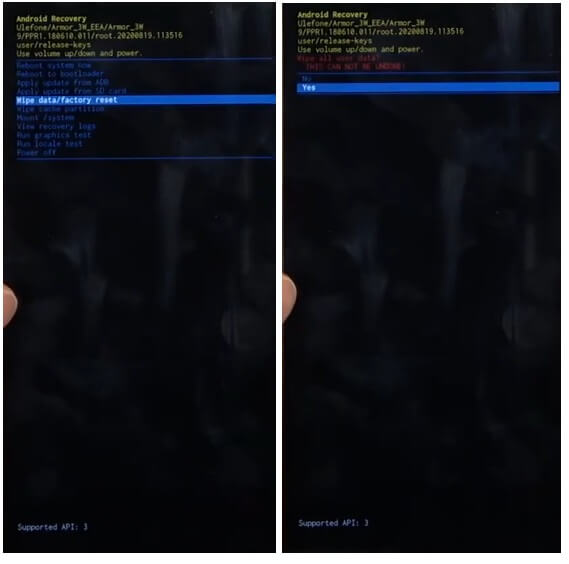
- Navigeer vervolgens naar Gegevens wissen / fabrieksinstellingen herstellen
- Navigeer vervolgens naar Ja & Bevestig het
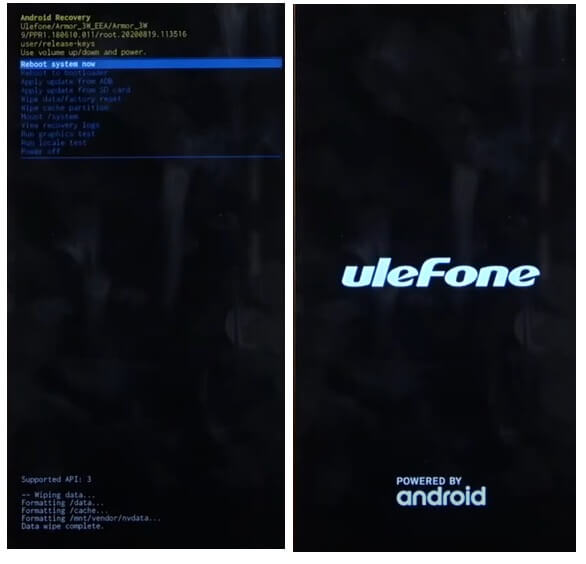
- Nu zal het proces beginnen
- Wacht tot het klaar is
- Als u klaar bent, drukt u op de aan/uit-toets om te bevestigen Herstart systeem nu
- Wacht tot het apparaat is ingeschakeld
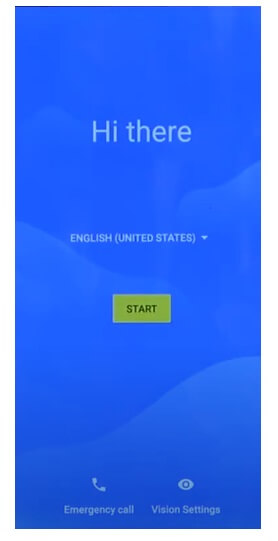
- Stel alle initiële stappen in
- Dat is het.
- U hebt met succes gegevens gewist en uw telefoon opnieuw ingesteld.
Opmerking: na het uitvoeren van de formatteringsgegevens moet u de eerder gebruikte Google-gegevens invoeren om de verificatie en het hergebruik van de telefoon over te slaan. Als u FRP moet ontgrendelen, zal de volgende tutorial u daarbij helpen Ulefone Note 12P FRP-bypass zonder pc
Meer: ST Smart Unlock Tool V2.0 Download 2023 Nieuwste versie gratis
Hoe u de Ulefone Note 12P kunt resetten naar de fabrieksinstellingen
- Maak eerst het Ulefone Note 12P-scherm wakker
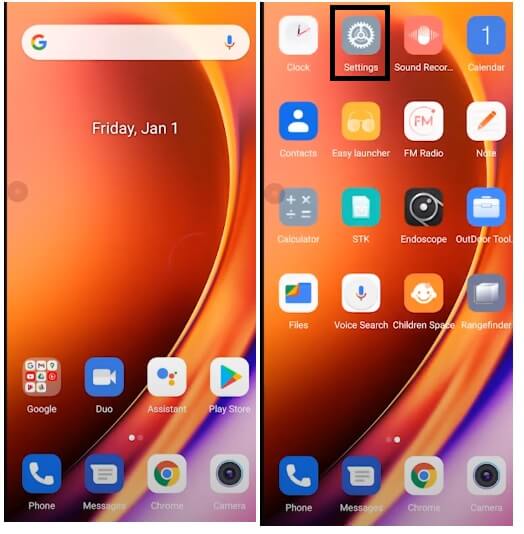
- Open vervolgens het apparaat Instellingen
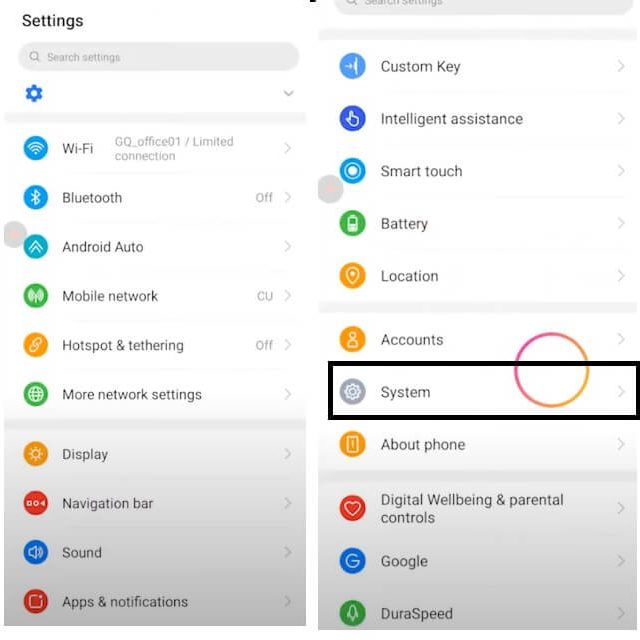
- Ga nu naar beneden en selecteer Systeem
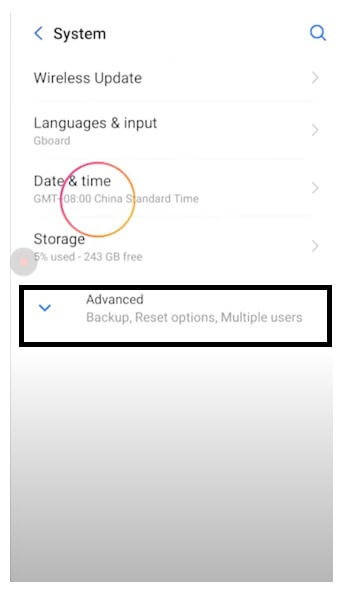
- Tik op Geavanceerd
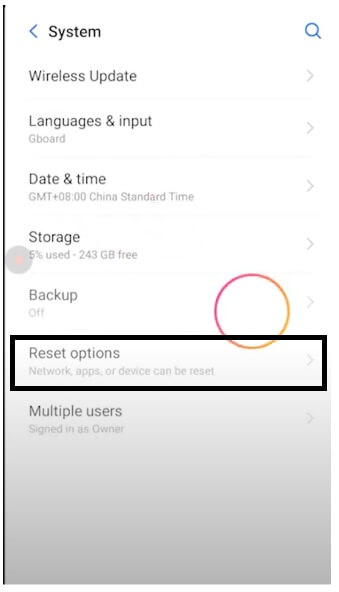
- Navigeer vervolgens naar Reset opties
- Selecteer daarna Wis alle gegevens (fabrieksinstellingen) =>> Verwijder alle data
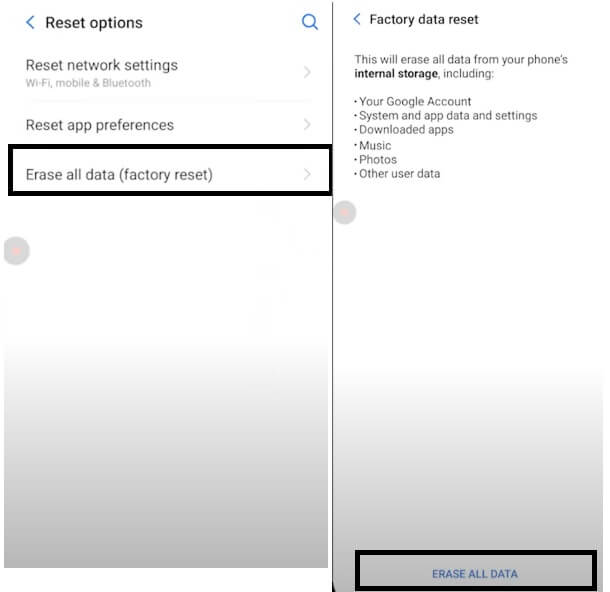
- Tik opnieuw op Wis alle gegevens om het fabrieksresetproces te bevestigen
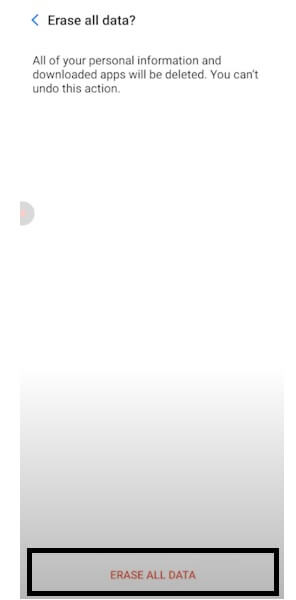
- Het fabrieksresetproces begint
- Wacht 3-4 minuten
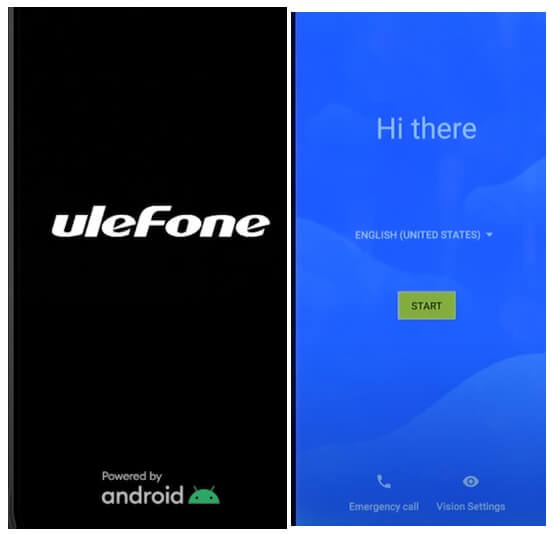
- Vervolgens start het apparaat automatisch op
- Stel alle eerste stappen in
- Dat is het.
Reset Ulefone Note 12P met Google Vind mijn apparaat
Er is nog een andere optie die u kunt gebruiken om uw Alcatel-telefoon te resetten, namelijk door Google Find My Device te gebruiken. Met Find My Device kunt u op afstand uw gegevens wissen en de telefoon eenvoudig opnieuw instellen. De volgende procedure helpt u Ulefone Note 12P opnieuw in te stellen met Google Find My Device.
Let op: u moet uw Google-account-ID en wachtwoord gebruiken om de telefoon op afstand te resetten. Bovendien kunt u de gegevens niet herstellen.
- Ten eerste heb je een computer of een tweede telefoon nodig
- Open vervolgens de apparaatbrowser en open de Google Find My Device-website
- Log in met dezelfde Google ID en hetzelfde wachtwoord als gebruikt op Ulefone Note 12P
- Nu kunt u daar de “3” verschillende opties zien
- Geluid afspelen, Apparaat beveiligen, Apparaat wissen

- Selecteer Wis apparaat =>> Wis alle gegevensmenu
- Klik op Wissen om te bevestigen
- Controleer vervolgens op uw Ulefone Note 12P-scherm of de procedure zal starten
- Wacht tot het klaar is
- Zodra u klaar bent, koppelt u de telefoon los en zet u deze aan.
- Dat is het.
Controleer ook: Hoe Ulefone Note 6T harde reset en fabrieksreset uitvoeren?